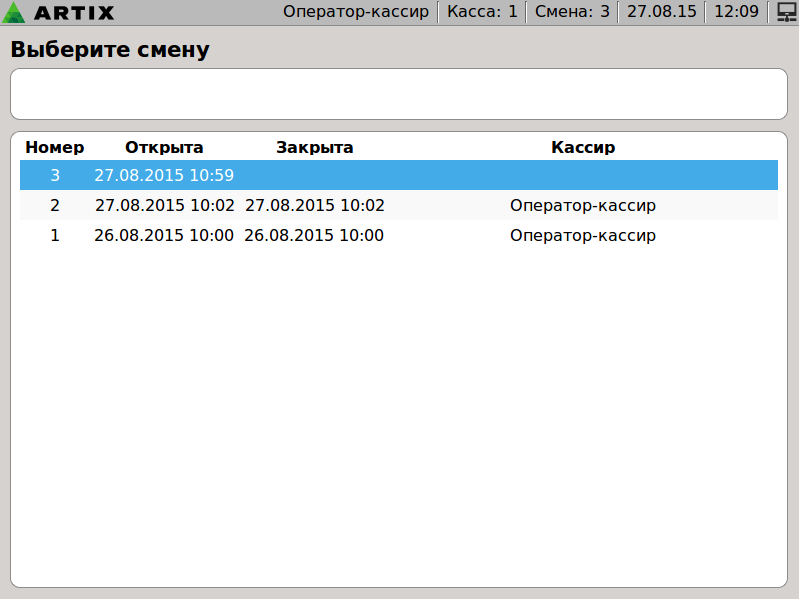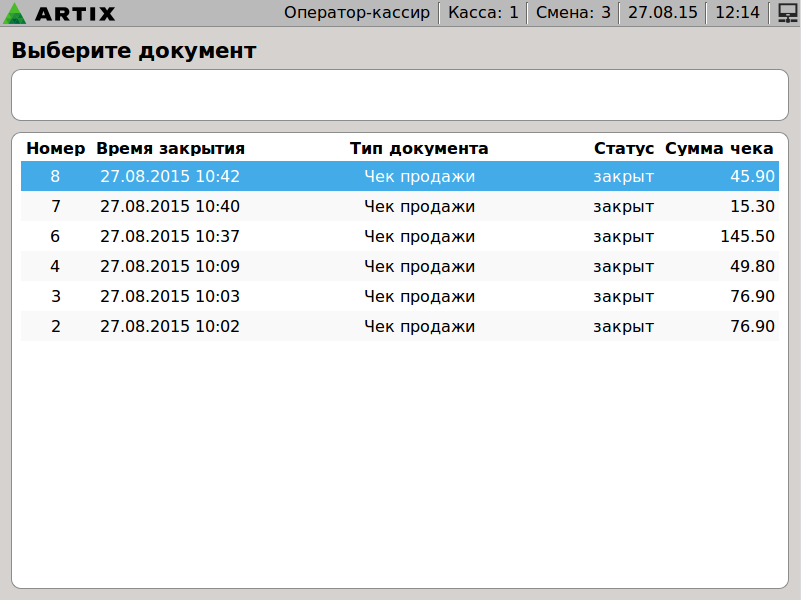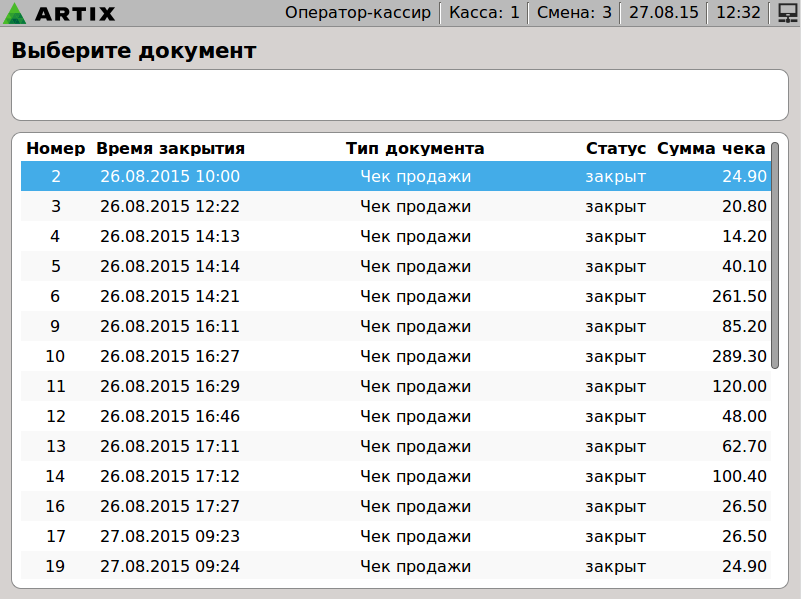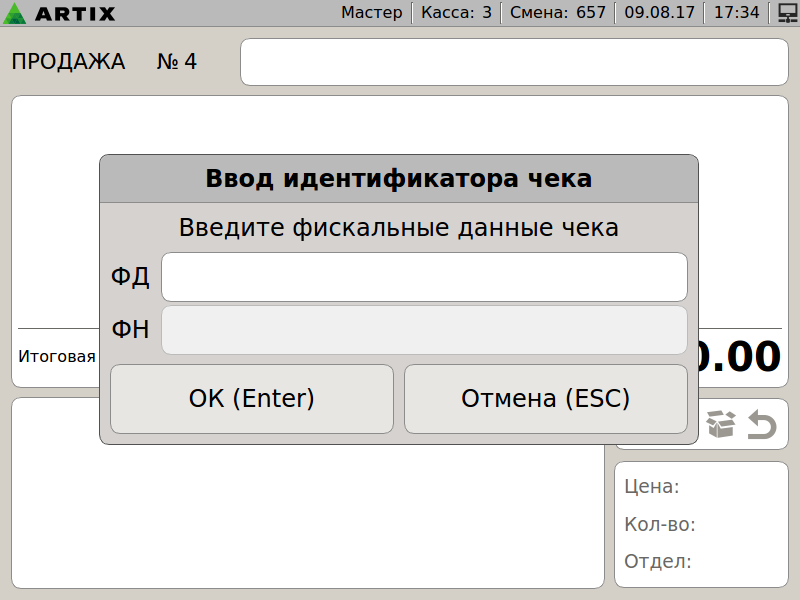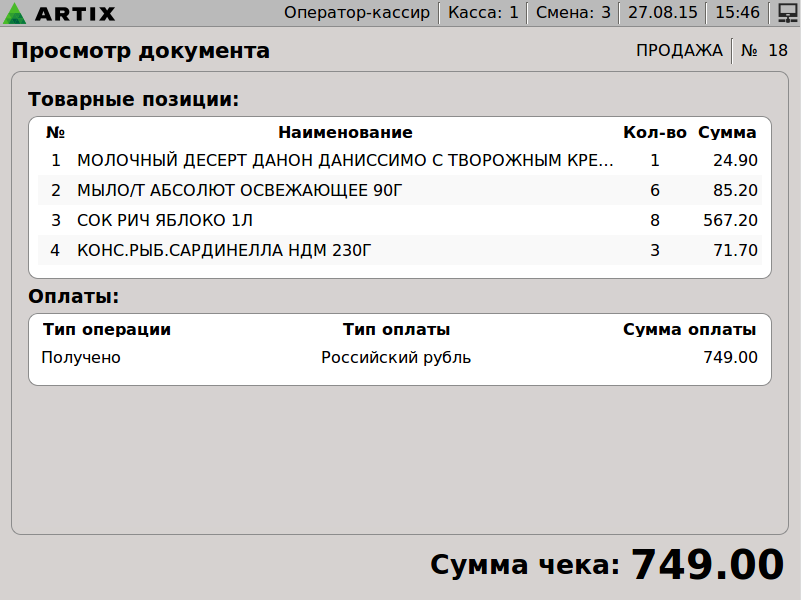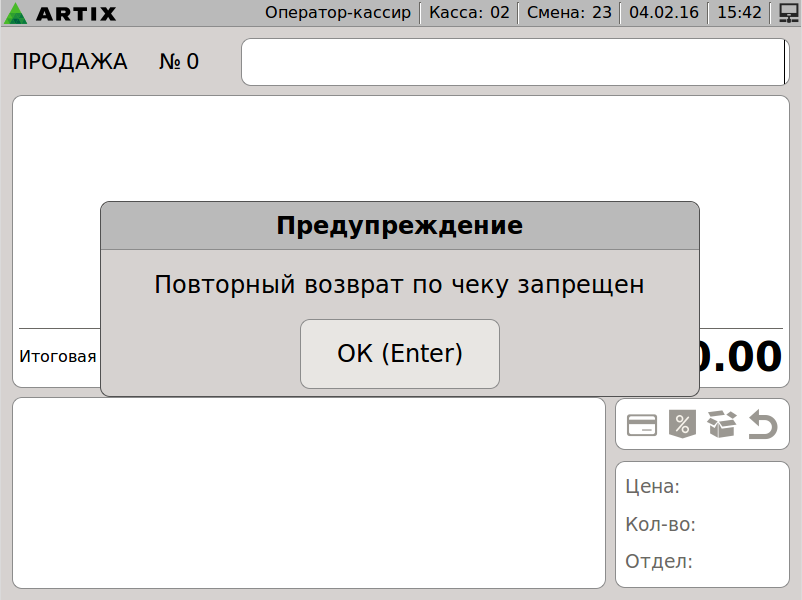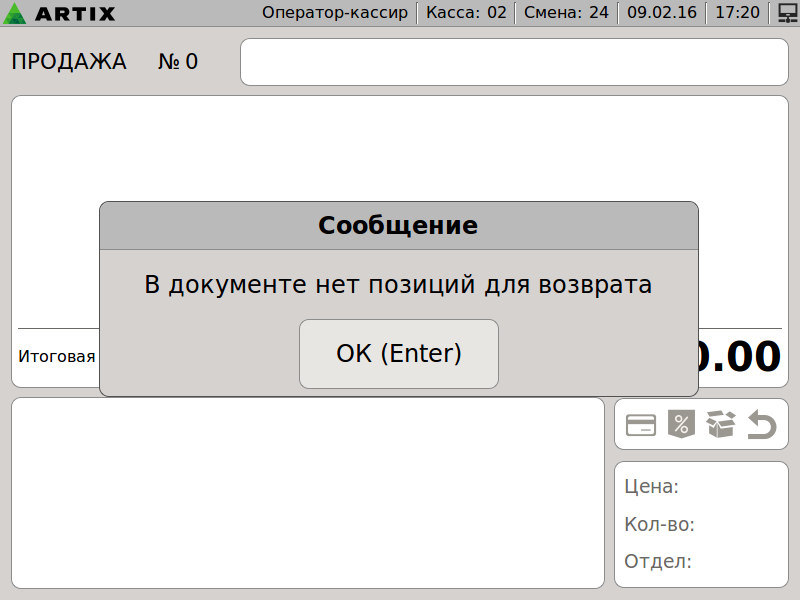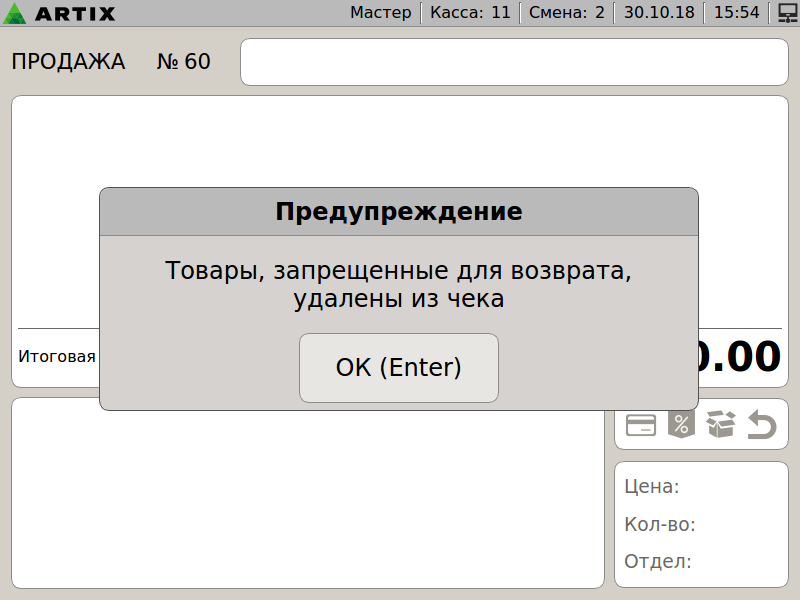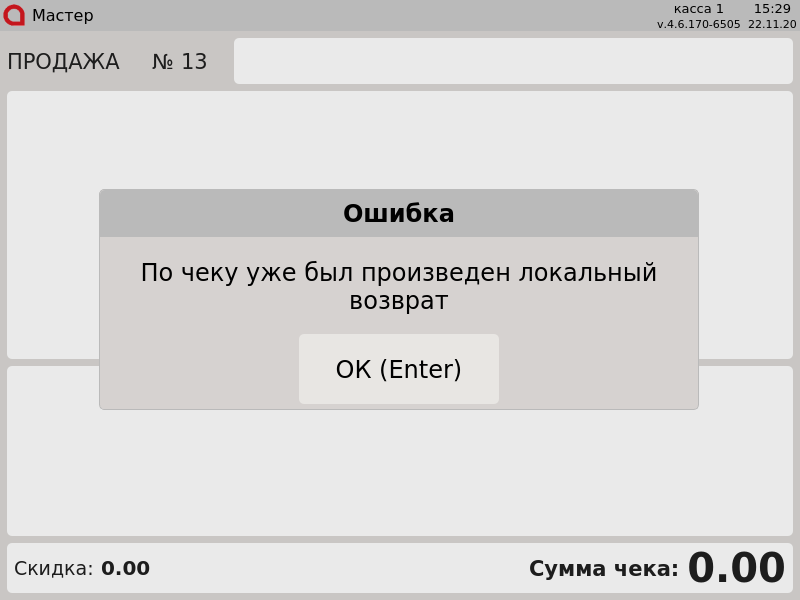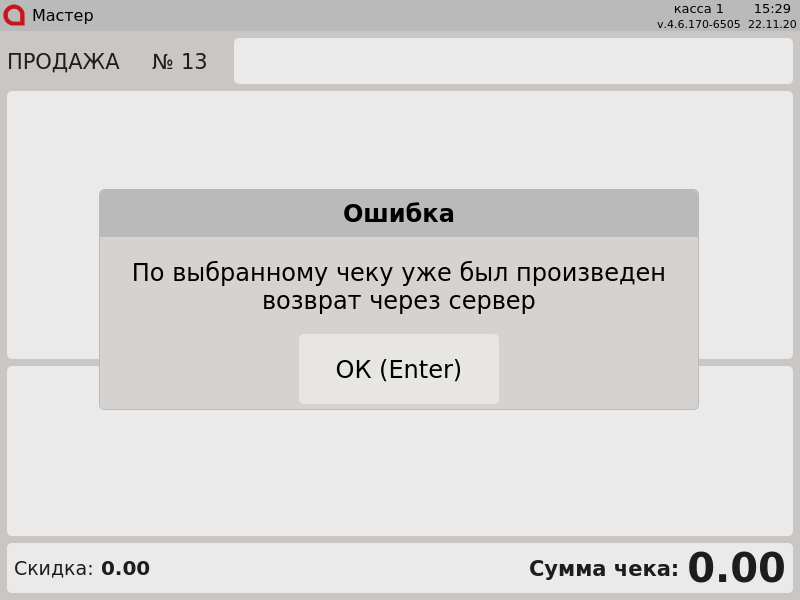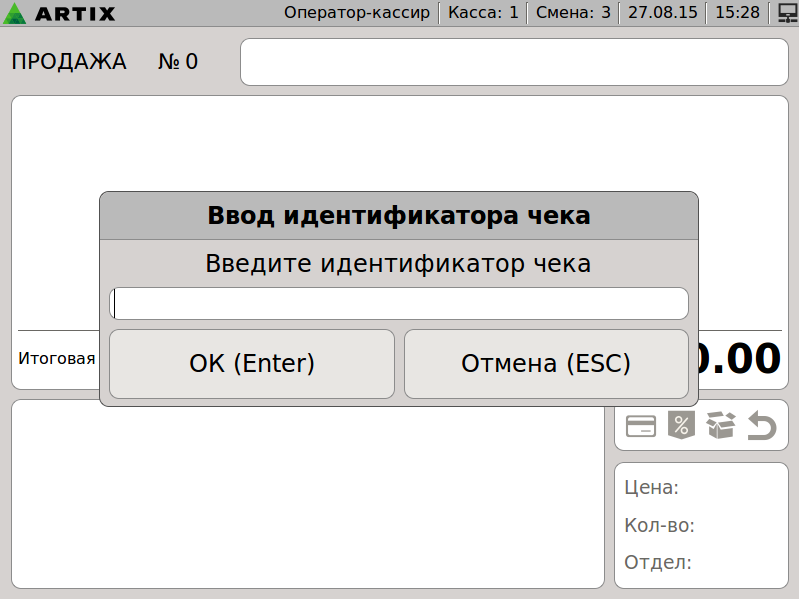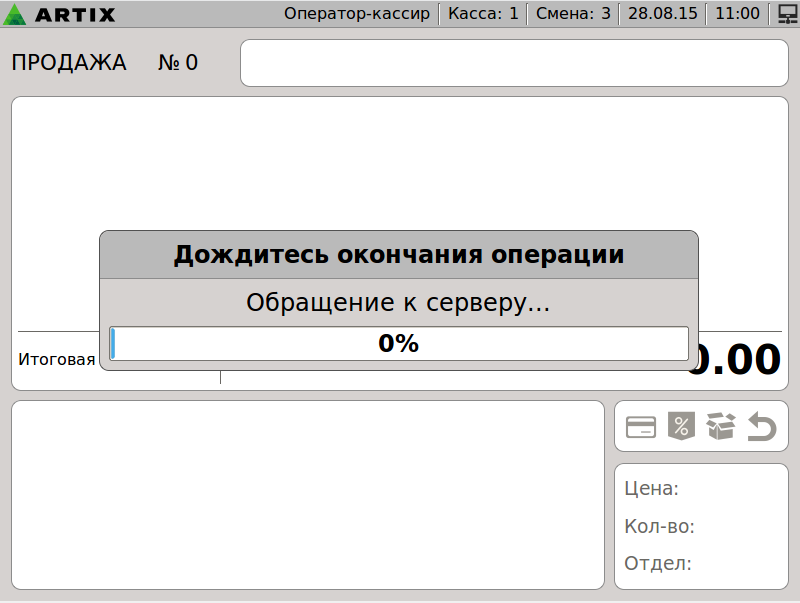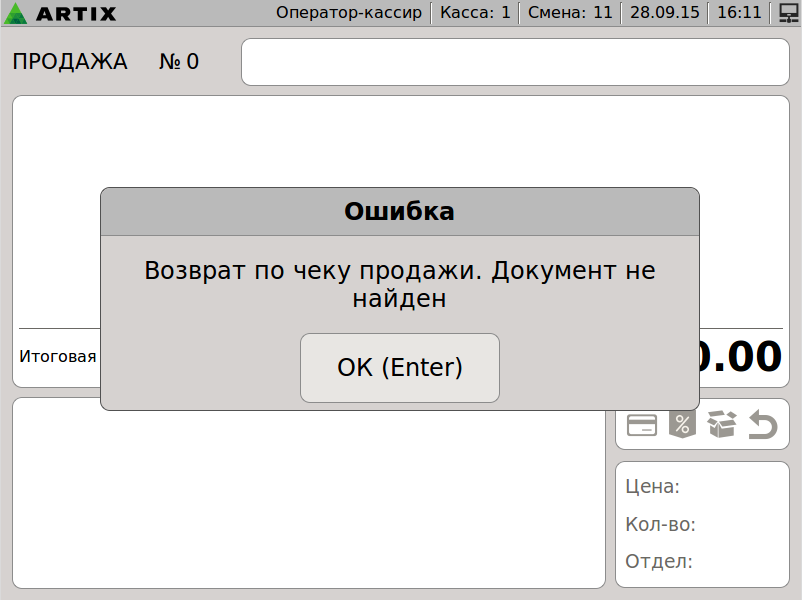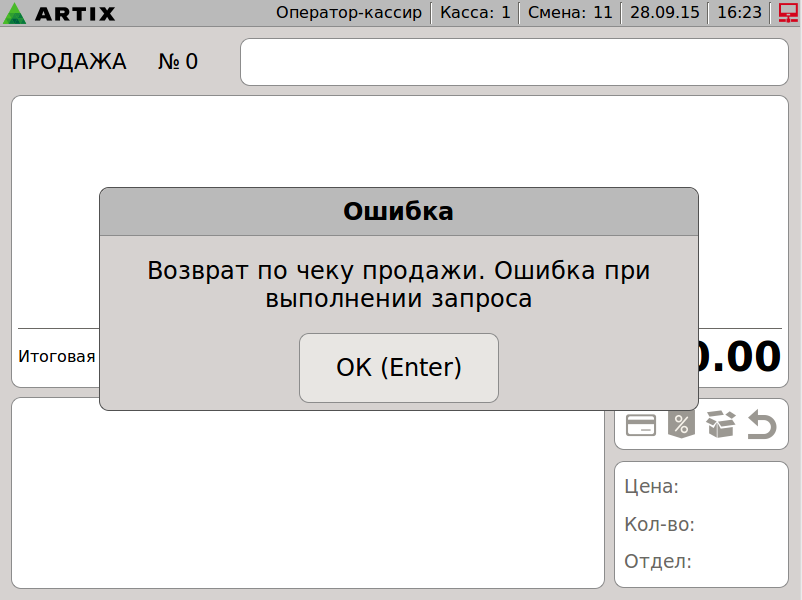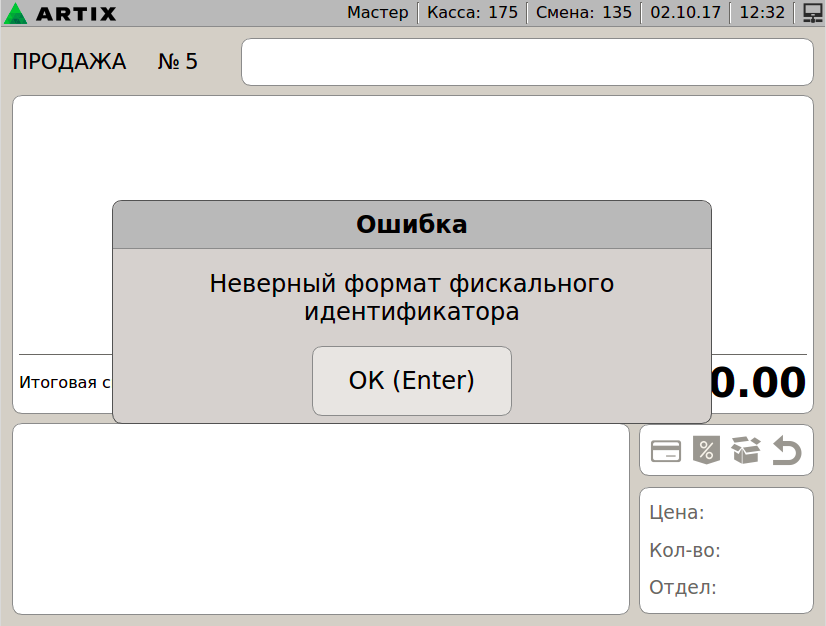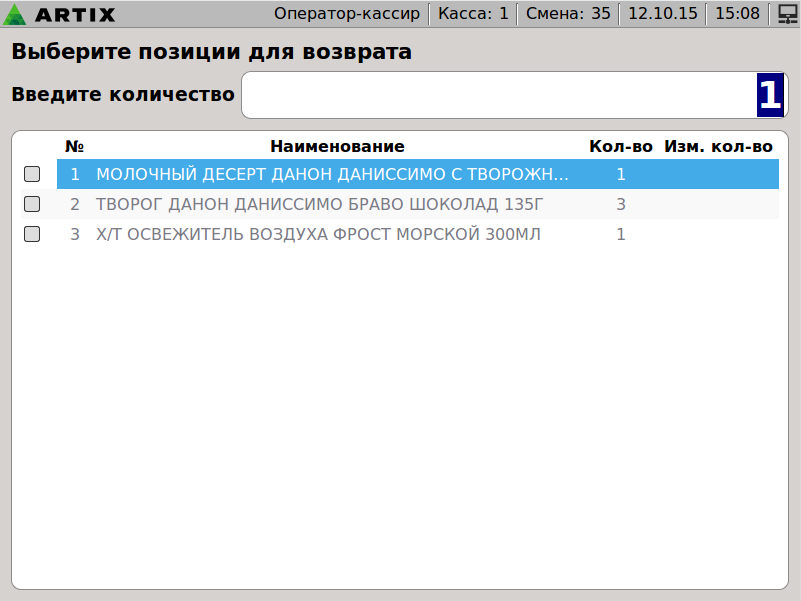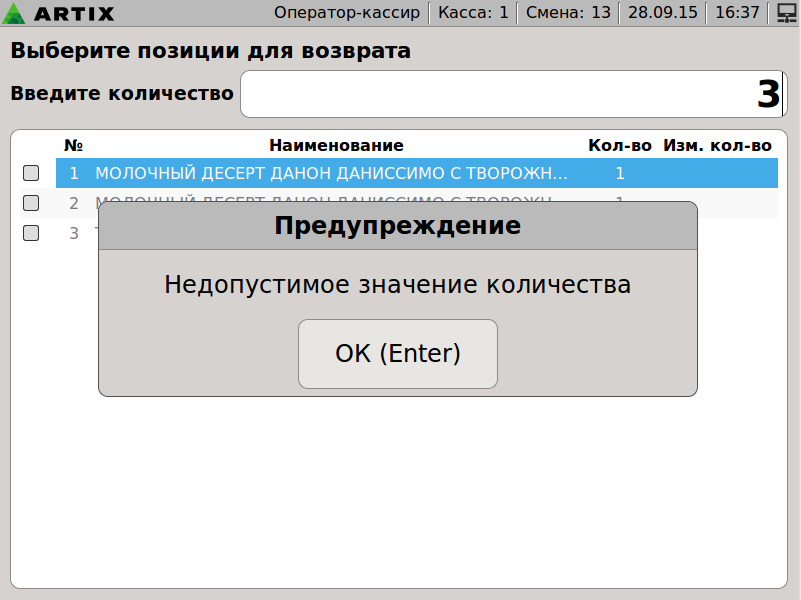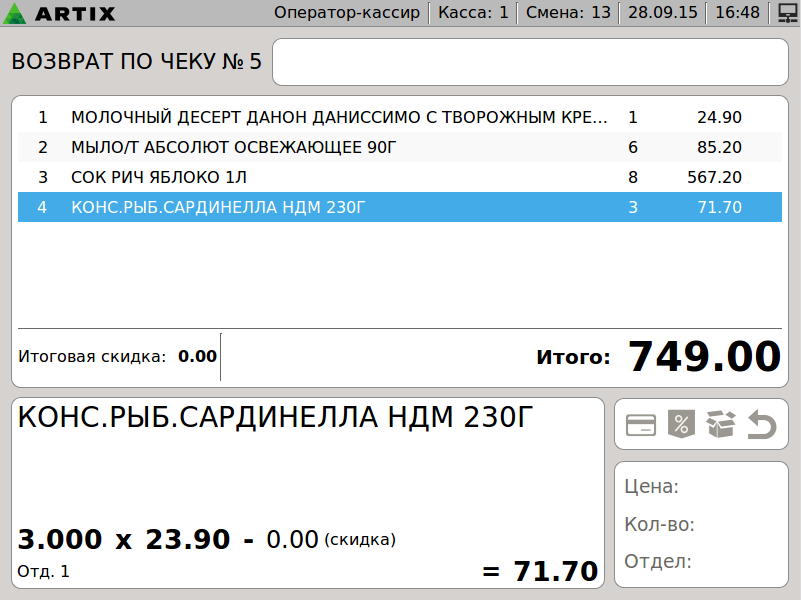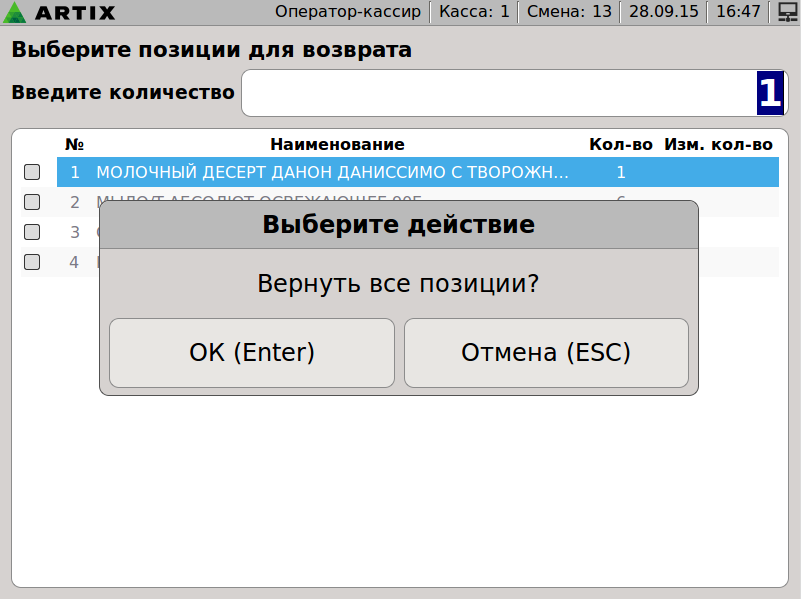...
Поиск документа продажи на текущей кассе может быть выполнен по всем сменам или по всем документам, хранящимся на текущей кассе.
- Для того , чтобы найти требуемый документ продажи, нажмите клавишу "Возврат по чеку продажи".
- Если поиск документа осуществляется по номеру смены, то на экран будет выведен список смен:
Для выбора нужной смены используйте клавиши навигации (ВВЕРХ и ВНИЗ). Подтвердите выбор нажатием клавиши "Ввод". На экране отобразится перечень чеков, зарегистрированных в указанной смене:
Выберите чек продажи, товар по которому необходимо вернуть, и нажмите "Ввод". - Если поиск документа осуществляется по номеру документа, то на экран будет выведен список закрытых чеков. Номера чеков могут повторяться, так как отображается полный перечень документов по всем сменам:
Для выбора нужного чека используйте клавиши навигации (ВВЕРХ и ВНИЗ). Номер чека можно ввести с клавиатуры. Сделанный выбор подтвердите нажатием клавиши "Ввод". Если поиск документа осуществляется по фискальному идентификатору (составляется из номера фискального документа и номера фискального накопителя, напечатанных на чеке), то на экран будет выведено диалоговое окно, в которое нужно ввести номер фискального документа и номер фискального накопителя:
Info Идентификатор чека можно ввести считав QR код, напечатанный на чеке.
- Если поиск документа осуществляется по номеру смены, то на экран будет выведен список смен:
- После выбора чека для возврата на экран кассира выводится полная информация по документу продажи:
Для продолжения возврата нажмите клавишу "Ввод", будет осуществлен переход к выбору товаров для возврата (см. пункт "Выбор товара для возврата"). Для возвращения к выбору документа нажмите "Отмена". - В зависимости от настроек программы возврат по чеку продажи может быть выполнен только один раз или любое количество раз до тех пор, пока все товары из документа продажи не будут возвращены. В том случае, когда в торговой сети разрешен только однократный возврат по чеку продажи, и осуществляется попытка выполнить возврат по чеку повторно, то на экран будет выведено предупреждение:
- Если все товары из выбранного документа были возвращены ранее, то на экран будет выведено сообщение:
- Если в чеке присутствуют товары, возврат которых запрещен, на экран будет выведено предупреждение:
Нажмите "Ввод", программа перейдет в режим выбора позиций и удалит из чека товары, возврат которых запрещен. - В зависимости от настроек программы возврат по чеку продажи может быть выполнен только одним способом: локально или через сервер.
- Если ранее уже был совершен возврат по чеку продажи локально, то при попытке совершить возврат по этому же чеку через сервер на экран будет выведена ошибка:
Возврат данным способом невозможен. - Если ранее уже был совершен возврат по чеку продажи через сервер, то при попытке совершить возврат по этому же чеку локально на экран будет выведена ошибка:
Возврат данным способом невозможен.
- Если ранее уже был совершен возврат по чеку продажи локально, то при попытке совершить возврат по этому же чеку через сервер на экран будет выведена ошибка:
...
При работе торговой сети не всегда имеется возможность вернуть товар на той кассе, на которой он был куплен. В кассовом ПО Artix реализована возможность возврата чека продажи, созданного на другой кассе. В такой ситуации поиск чека осуществляется по всем кассам магазина, если настроена связь между кассами и сервером. Поиск происходит внутри одного магазина. Например, если продажа была сделана в магазине №1 на кассе №1, то возврат этого чека можно осуществить в магазине №1 на любой другой кассе этого магазина.
Для того , чтобы выполнить возврат по чеку продажи на другой кассе, нажмите клавишу "Возврат по чеку продажи". На экране появится окно ввода идентификатора:
В зависимости от настроек программы на экран может быть выведено:
Окно для ввода идентификатора чека:
Info title Пример записи идентификатора Идентификатор документа присваивается индивидуально каждому чеку и по умолчанию записывается в формате <код магазина><код кассы><номер смены><номер документа>, где код магазина - 4 символа, код кассы - 2 символа, номер смены - 4 символа, номер документа - 7 символов.
Пример записи идентификатора:
Магазин №1, касса №1, смена №27, чек №2 будут в идентификаторе выглядеть следующим образом: 00010100270000002
Правила записи идентификатора могут быть изменены в настройках программы!
Идентификатор печатается на чеке, если это предусмотрено настройками программы. При отсутствии идентификатора на чеке следует выбрать другой способ возврата.
- Окно для ввода фискальных данных чека продажи:
Введите идентификатор чека или фискальные данные, которые напечатаны на чеке (вместо ввода можно просто считать QR-код), и нажмите "Ввод".
Дождитесь пока сервер обработает запрос:
Info Просмотр чека продажи на другой кассе недоступен, поэтому сразу после выбора чека программа перейдет к выбору позиций для возврата или формированию чека возврата в соответствии с тем, как это задано настройками программы. Если документа с указанным идентификатором на кассах магазина не будет обнаружено или введены неверные данные, то на экран будет выведена ошибка:
- При отсутствии связи с сервером или при указании неверного номера фискального накопителя (ФН) программа вернет ошибку выполнения запроса. Об отсутствии связи будет сигнализировать и красный индикатор активности.
- Если номер фискального документа (ФД) и номер фискального накопителя (ФН) указаны неверно, то на экран будет выведена ошибка:
...
В окне выбора позиций для возврата отображается полный перечень товаров из чека продажи с указанием количества, которое было продано:
Info Товарные позиции, которые были возвращены ранее, не отображаются в форме выбора позиций для возврата. - Для того , чтобы изменить количество товара, перейдите к позиции, количество которой необходимо изменить, с клавиатуры введите количество товара и нажмите клавишу "Ввод". Количество товара в позиции будет изменено.
При попытке ввести количество товара большее, чем было в чеке продажи, на экран будет выведено предупреждение: - Для того , чтобы отменить выбор позиции используйте клавишу "Сторно" или нажмите по очереди клавиши "0" и "Ввод". Для отмены выбора всех позиций нажмите клавишу "Сторно все".
- Чтобы перейти к чеку возврата нажмите клавишу "Возврат по чеку продажи", касса сформирует чек возврата:
- Операции в чеке возврата аналогичны тем, которые выполняются при обычном возврате (сторнирование, переход в подитог, закрытие чека).
Если при нажатии клавиши "Возврат по чеку продажи" не выделена ни одна позиция, то в чек возврата попадают все товары из чека продажи. Нажмите "Ввод" для перехода к чеку возврата или "Отмена" для возвращения к выбору позиций для возврата.
Info Если нужно вернуть все позиции в чеке, кроме 1-2, то удобнее перейти в чек возврата и сторнировать позиции, которые не нужно возвращать.
...